| 일 | 월 | 화 | 수 | 목 | 금 | 토 |
|---|---|---|---|---|---|---|
| 1 | 2 | 3 | 4 | 5 | 6 | 7 |
| 8 | 9 | 10 | 11 | 12 | 13 | 14 |
| 15 | 16 | 17 | 18 | 19 | 20 | 21 |
| 22 | 23 | 24 | 25 | 26 | 27 | 28 |
| 29 | 30 |
- WillPopScope
- Snackbar
- Load Image
- Row
- AppBar
- FutureBuilder
- Row Widget
- InkWell
- Hello World
- flutter
- Scaffold
- CrossAxisAlignment
- Flutter 강좌
- Flutter Example
- Flutter 예제
- listview
- MainAxisAlignment
- Networking
- ListView.builder
- Image.network
- Cached Image
- node.js
- sqlite
- Column Widget
- Flutter 앱 배포
- ListTile
- HTTP
- 반석천
- navigator
- Flutter Tutorial
- Today
- Total
꿈꾸는 시스템 디자이너
Flutter 강좌 - [Persistence] Shared Preferences 사용법 본문
Flutter 강좌 목록 : https://here4you.tistory.com/120
이번 강좌에서는 Shared Preferences 사용법에 대해서 알아본다. Shared Preferences는 key-value 형태의 데이터를 디스크에 저장해서 사용하는 방법으로 기존의 안드로이드 앱 개발에서도 자주 사용되어 왔다. 로그인이 필요한 앱을 개발할 때 사용자의 ID와 패스워드 등을 기억하는 기능을 구현할 때 이용할 수 있다.
Shared Preferences 기능을 이용하기 위해 pubspec.yaml의 dependencies를 다음과 같이 수정한다.
dependencies:
flutter:
sdk: flutter
# The following adds the Cupertino Icons font to your application.
# Use with the CupertinoIcons class for iOS style icons.
cupertino_icons: ^0.1.2
shared_preferences: ^0.5.3+2
앱의 실행화면은 다음과 같다.
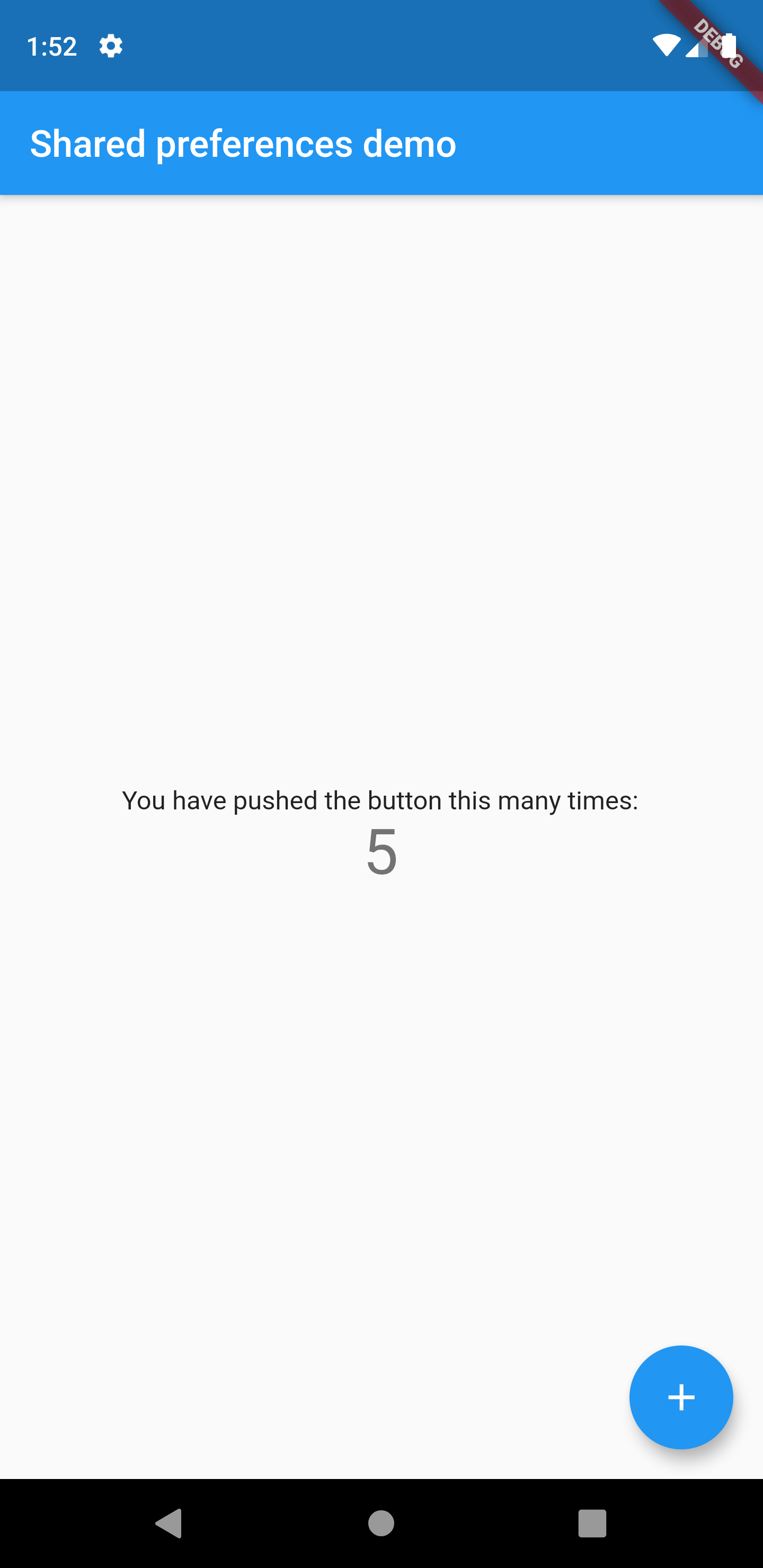
화면 중앙에 숫자 카운터가 존재하며 버튼을 클릭할 때 마다 숫자가 1씩 증가한다. 앱을 종료한 후 다시 시작하면 기존의 카운터 값이 출력된다. 즉 카운터 값이 Shared Preferences 로 관리되고 있는 것이다.
소스코드는 다음과 같다.
import 'package:flutter/material.dart';
import 'package:shared_preferences/shared_preferences.dart';
void main() => runApp(MyApp());
class MyApp extends StatelessWidget {
@override
Widget build(BuildContext context) {
return MaterialApp(
title: 'Shared preferences demo',
theme: ThemeData(primarySwatch: Colors.blue),
home: MyHomePage(title: 'Shared preferences demo'),
);
}
}
class MyHomePage extends StatefulWidget {
final String title;
MyHomePage({Key key, this.title}) : super(key: key);
@override
_MyHomePageState createState() {
return _MyHomePageState();
}
}
class _MyHomePageState extends State<MyHomePage> {
int _counter = 0;
SharedPreferences _prefs;
@override
void initState() {
super.initState();
_loadCounter();
}
_loadCounter() async {
// SharedPreferences의 인스턴스를 필드에 저장
_prefs = await SharedPreferences.getInstance();
setState(() {
// SharedPreferences에 counter로 저장된 값을 읽어 필드에 저장. 없을 경우 0으로 대입
_counter = (_prefs.getInt('counter') ?? 0);
});
}
_incrementCounter() async {
setState(() {
// 카운터 값을 1 증가
_counter = (_prefs.getInt('counter') ?? 0) + 1;
// 카운터 최신 값을 SharedPreferences에 counter라는 이름으로 저장
_prefs.setInt('counter', _counter);
});
}
@override
Widget build(BuildContext context) {
return Scaffold(
appBar: AppBar(title: Text(widget.title)),
body: Center(
child: Column(
mainAxisAlignment: MainAxisAlignment.center,
children: <Widget>[
Text('You have pushed the button this many times:'),
Text(
// 카운터 값을 설정
'$_counter',
style: Theme.of(context).textTheme.display1,
)
],
),
),
floatingActionButton: FloatingActionButton(
// 버튼을 누를 때 마다 _incrementCounter 메소드 호출
onPressed: _incrementCounter,
tooltip: 'Increment',
child: Icon(Icons.add),
),
);
}
}
버튼이 눌릴 때 마다 화면상의 카운터 값이 변하게 되므로 StatefulWidget 위젯과 State 클래스로 앱을 구현한다.
State 클래스(_MyHomePageState)에는 카운터 값을 저장하는 필드와, SharedPreferences 인스턴스를 저장하는 필드가 존재한다.
State 클래스가 생성되면서 initState 메소드에 의해 _loadeCounter 메소드가 호출된다. _loadCounter 메소드는 async 메소드로 await 방식으로 SharedPreferences의 인스턴스를 받아 필드 _pref에 저장하고, setState 함수 안에서 _pref를 이용해서 카운터 값을 로딩하여 필드에 저장한다.
_incrementCounter 메소드는 버튼이 눌릴 때 마다 호출되는 async 메소드로 카운터 값을 증가 시키고 그 값을 _pref를 이용해서 SharePreferences로 저장한다.
본 강좌는 Flutter 공식 사이트의 문서를 참고하여 작성되었습니다.
https://flutter.dev/docs/cookbook/persistence/key-value
Store key-value data on disk
If you have a relatively small collection of key-values to save, you can use the[shared_preferences]({{site.pub}}/packages/shared_preferences) plugin.Normally,you would have to write native platform integrations for storingdata on both iOS and Android. For
flutter.dev
Flutter Code Examples 강좌를 추천합니다.
- 제 블로그에서 Flutter Code Examples 프로젝트를 시작합니다.
- Flutter의 다양한 예제를 소스코드와 실행화면으로 제공합니다.
- 또한 모든 예제는 Flutter Code Examples 앱을 통해 테스트 가능합니다.
Flutter Code Examples 강좌로 메뉴로 이동
Flutter Code Examples 강좌 목록 페이지로 이동
Flutter Code Examples 앱 설치 | Google Play Store로 이동
Flutter Code Examples - Google Play 앱
Are you a beginner at Flutter? Check out the various features of Flutter through the demo. Source code for all demos is also provided.
play.google.com
'Development > Flutter' 카테고리의 다른 글
| Flutter 강좌2 - Hello World (1) | 2019.07.22 |
|---|---|
| Flutter 강좌 - 채팅앱 UI 만들기 | Building Beautiful UIs with Flutter (2) | 2019.07.11 |
| Flutter 강좌 - [Networking] 웹소켓(WebScoket) 사용법 | StreamBuilder (5) | 2019.07.10 |
| Flutter 강좌 - [Networking] 백그라운드에서 JSON 데이터 파싱하는 방법 | 정크(Jank) 방지법 (1) | 2019.07.09 |
| Flutter 강좌 - [Networking] 인터넷에서 데이터 가져오는 방법 (6) | 2019.07.08 |




